Às vezes, por diferentes motivos, precisamos transcrever um áudio que você gravou em formato Mp3 ou Mp4 em texto editável e sem usar nenhum programa. Existem duas opções e vamos descrevê-las abaixo. Você pode fazer isso extraindo áudio de um arquivo Mp3 ou Mp4 ou de um vídeo, como o YouTube. O bom é que você não precisa digitar nada; Vamos dar uma olhada na primeira opção.
Converta ou transcreva áudio Mp3 ou Mp4 em texto editável com o Google Docs
Para esta opção, você precisa se certificar de várias coisas, incluindo estar em uma sala silenciosa e ter o navegador Google Chrome. Você também deve verificar se o microfone do seu computador está ativado. Então você precisa seguir os seguintes passos:
- A primeira coisa que você deve fazer é abrir uma nova janela no seu navegador e no Google Aplicações entrar Documentos (Docs).
- Uma vez lá, abra um documento em branco.
- Insira Ferramentas (Ferramentas) e quando a caixa de diálogo for aberta, selecione Digitação por Voz ou você também pode pressionar as teclas Ctrl + Shift + S. Na primeira vez que você executar este procedimento, você você será solicitado a permissão para usar o microfone ou pressione Permitir.
- Um microfone aparecerá em um lado. Reproduza o áudio e clique no microfone. Quando a transcrição do áudio estiver concluída, clique no microfone novamente e a transcrição do áudio será interrompida.

O bom desse método é que ele é armazenado automaticamente na nuvem. Algo vantajoso em alguns países onde o serviço de energia elétrica é instável, pois o que foi transcrito ou gravado não se perde até o momento em que a energia é desligada. O texto sairá sem ortografia, portanto, você mesmo precisará verificar a ortografia e a pontuação.
Preste atenção neste detalhe: O Google Docs funciona apenas em primeiro plano. Se você estiver capturando áudio e ele estiver sendo transcrito e você tocar em qualquer outro botão em seu computador, a reprodução e a transcrição do texto serão interrompidas.
Para trabalhar com esse método, seria útil aprender em nosso blog como ouvir o YouTube em segundo plano sem instalar aplicativos. Outra desvantagem é que algumas partes do áudio são detectadas e outras não. Para evitar esses inconvenientes, daremos uma segunda opção, continue lendo e você verá.
Transcreva áudio do YouTube
A outra opção é ir ao vídeo do YouTube e abaixo da tela, ao lado de SALVAR, você verá três pontinhos (...). Lá você verá a opção OPEN TRANSCRIPTION. Uma transcrição de áudio do vídeo em questão será aberta para você. Embora esta transcrição não é cem por cento preciso, podemos dizer que é preciso e é composto por duas colunas, a primeira com a ata e a segunda com a transcrição da linha de texto que corresponde a esse minuto.
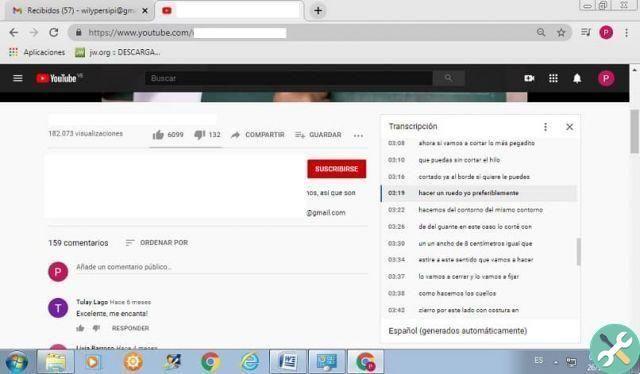
Então você seleciona o texto, você dá para copie e cole no seu documento no Word. Em seguida, em Edição, você procura a caixa PESQUISAR E SUBSTITUIR e está substituindo os números dos minutos por nada e os dois pontos (:) após os números dos minutos também podem ser substituídos por um espaço.
Você ainda tem o problema de quebras de linha. Bem, você seleciona todo o texto e há páginas na internet como o PINE TOOLS que os tira. Cole o texto lá e clique em LIMPAR. Então você verá o texto com as quebras de linha removidas. Este texto resultante é copiado e colado no Word.
Então prossiga com suas respectivas correções ortográficas e de pontuação. E você já tem o texto editado do seu áudio. Além disso, se você quiser aprender outras estratégias para que seus vídeos antigos tenham mais reproduções, nós te ajudamos neste blog.
TagsTutorial

























